Trong kỷ nguyên của hệ sinh thái tự host (self-hosting), người dùng công nghệ ngày càng khám phá nhiều tiện ích FOSS (Free and Open Source Software) mạnh mẽ, có khả năng thay thế các dịch vụ đám mây cao cấp. Tuy nhiên, với vô số lựa chọn có sẵn, việc tìm ra ứng dụng phù hợp nhất cho từng tác vụ có thể trở thành một thách thức. Khi đã xây dựng một “đế chế” các tiện ích lưu trữ cục bộ, bạn sẽ nhận thấy nhu cầu về những dịch vụ chuyên biệt giúp duy trì và quản lý hiệu quả toàn bộ hệ thống của mình.
Gotify chính là một trong những công cụ như vậy. Khác với Uptime Kuma, Homarr hay Watchtower – những công cụ quản lý phổ biến hơn, Gotify đòi hỏi người dùng phải tìm hiểu sâu hơn một chút về thế giới tự host. Đây là một điều đáng tiếc, bởi Gotify thực sự là một bổ sung tuyệt vời cho bất kỳ ai đam mê thiết lập home lab, mang đến giải pháp máy chủ thông báo tự host mạnh mẽ và linh hoạt.
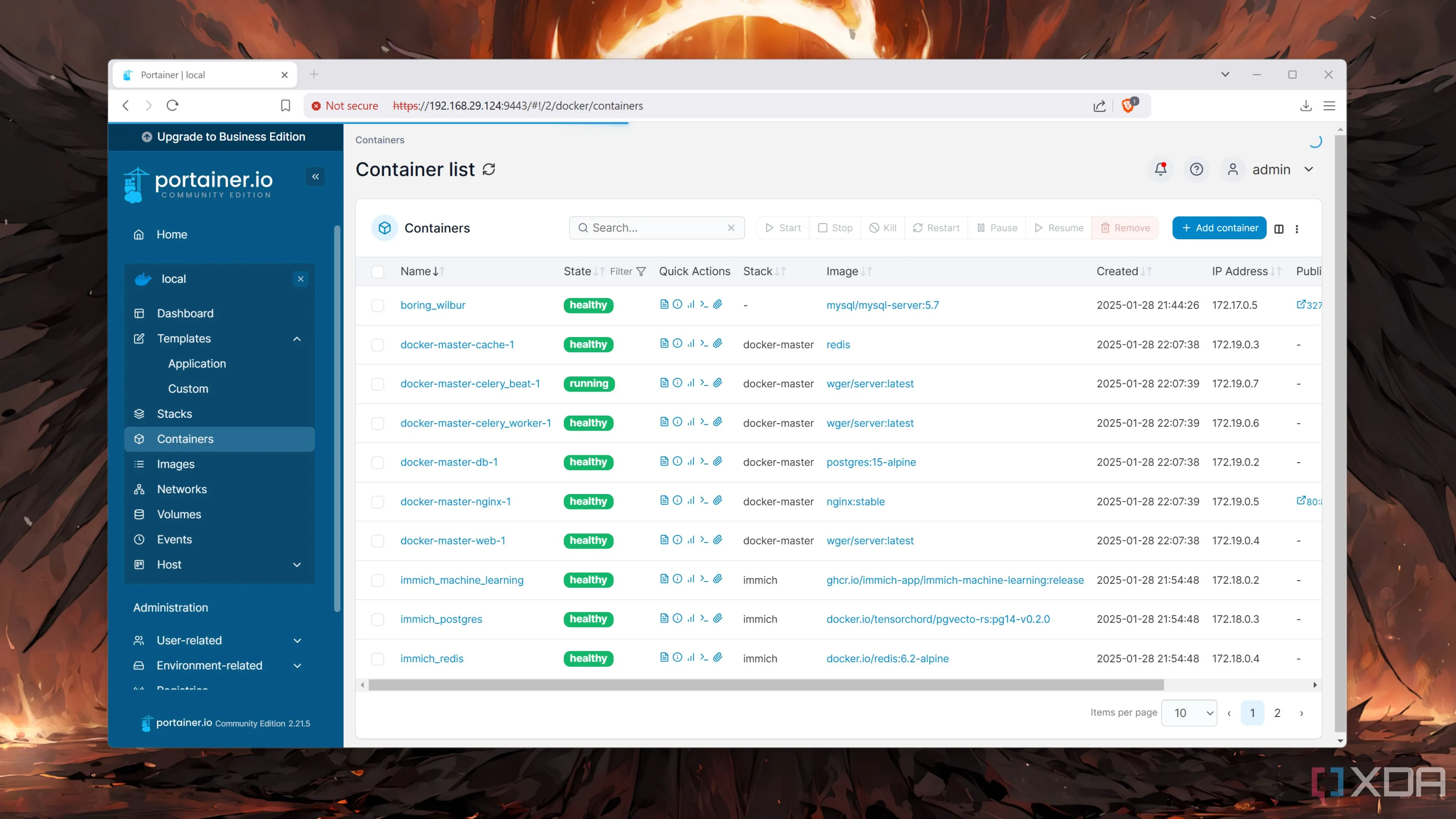 Giao diện Portainer quản lý các container tự host
Giao diện Portainer quản lý các container tự host
Gotify là gì và Hoạt động như thế nào?
Đơn giản mà nói, Gotify là một máy chủ thông báo (notification server) có khả năng thu thập cảnh báo từ các ứng dụng khác và đẩy chúng đến giao diện người dùng (UI) gọn gàng của nó. Về cơ bản, Gotify hoạt động dựa trên ba thành phần chính: các client (thiết bị khách), các ứng dụng (apps) và chính máy chủ Gotify.
Các ứng dụng là những thực thể có thể gửi thông báo đến máy chủ Gotify. Chúng có thể là bất kỳ dịch vụ tự host nào bạn đang chạy, hoặc thậm chí là các nền tảng ảo hóa quản lý chúng. Trong khi đó, các client là những thiết bị có khả năng quản lý và hiển thị các thông báo do ứng dụng tạo ra, nhưng chúng không tự tạo ra cảnh báo. Do đó, bất kỳ thiết bị nào bạn sử dụng để quản lý máy chủ Gotify của mình – từ điện thoại thông minh đến giao diện web – đều được coi là một client. Gotify đóng vai trò là cầu nối giữa hai thành phần này, cho phép các ứng dụng của bạn đẩy thông báo và bạn có thể xem các cảnh báo đó trên thiết bị client của mình.
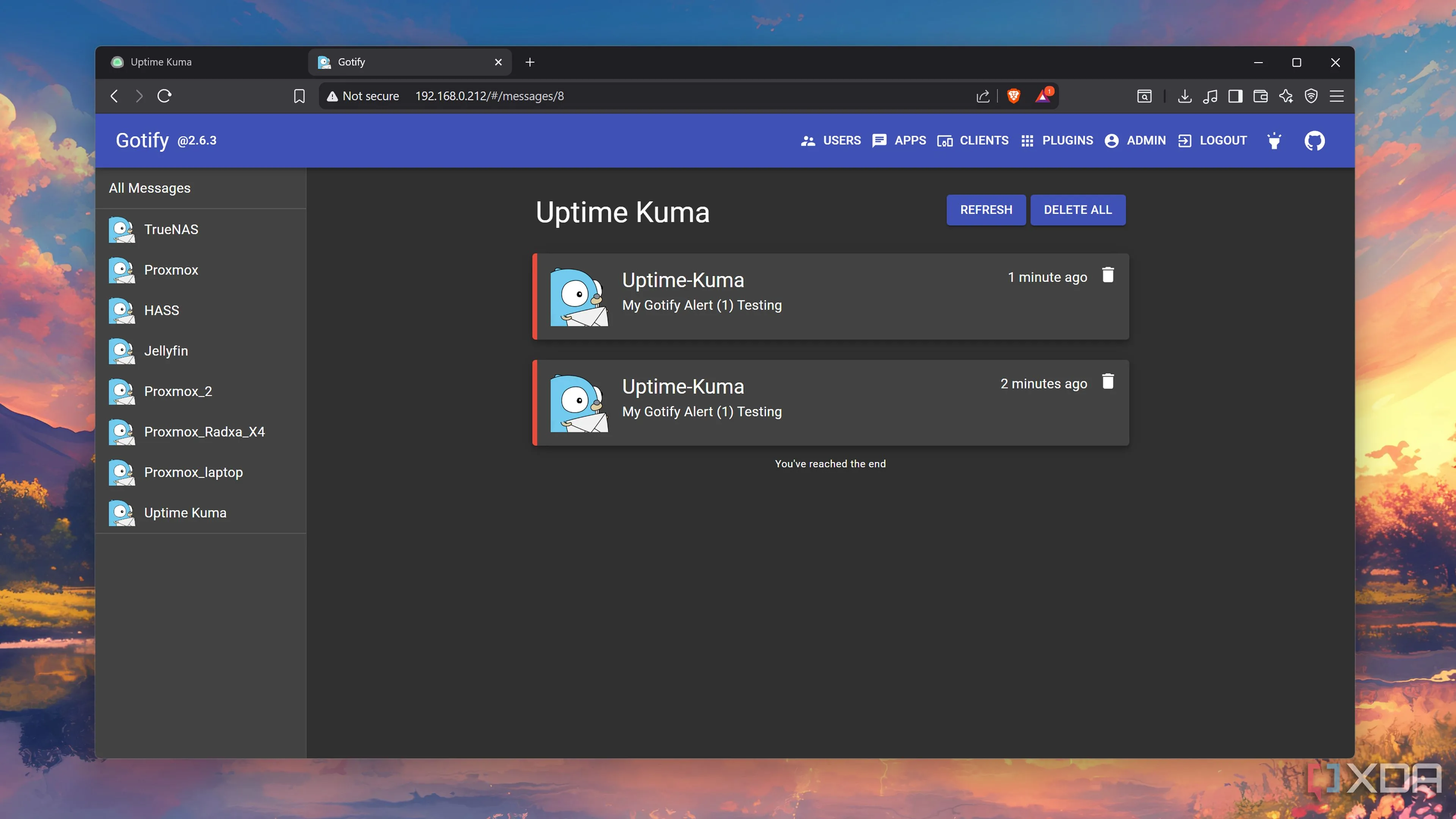 Kiểm tra thông báo từ Uptime Kuma trên giao diện Gotify
Kiểm tra thông báo từ Uptime Kuma trên giao diện Gotify
Giải thích cơ chế hoạt động: Clients, Apps, Server
Cơ chế hoạt động của Gotify khá trực quan. Khi một sự kiện quan trọng xảy ra trong một ứng dụng được kết nối (ví dụ: một dịch vụ tự host bị lỗi), ứng dụng đó sẽ gửi một yêu cầu (request) chứa thông báo đến máy chủ Gotify. Máy chủ Gotify sau đó sẽ xử lý thông báo này và đẩy nó đến tất cả các client đang kết nối và được ủy quyền. Điều này đảm bảo rằng bạn luôn nhận được cảnh báo kịp thời về tình trạng hoạt động của hệ thống, dù bạn đang ở đâu hay sử dụng thiết bị nào để theo dõi. Việc phân tách rõ ràng giữa ứng dụng, máy chủ và client giúp Gotify trở nên linh hoạt và dễ dàng tích hợp vào nhiều môi trường khác nhau.
Triển khai Gotify dưới dạng Container: Hướng dẫn chi tiết
Một trong những ưu điểm lớn của các ứng dụng tự host là sự đa dạng trong cách triển khai chúng trên máy chủ của bạn, và Gotify cũng không ngoại lệ. Phương pháp ưa thích để triển khai Gotify là sử dụng Docker/Podman hoặc một môi trường container khác. Quá trình này đơn giản đến mức bạn chỉ cần mở terminal và chạy lệnh sudo docker run -p 80:80 -v /duong_dan_thu_muc_gotify:/app/data gotify/server. Lưu ý tạo một thư mục riêng cho máy chủ Gotify và thay thế /duong_dan_thu_muc_gotify bằng đường dẫn thực tế của thư mục đó. Nếu bạn sử dụng Podman, chỉ cần bỏ sudo và thay gotify/server bằng docker.io/gotify/server.
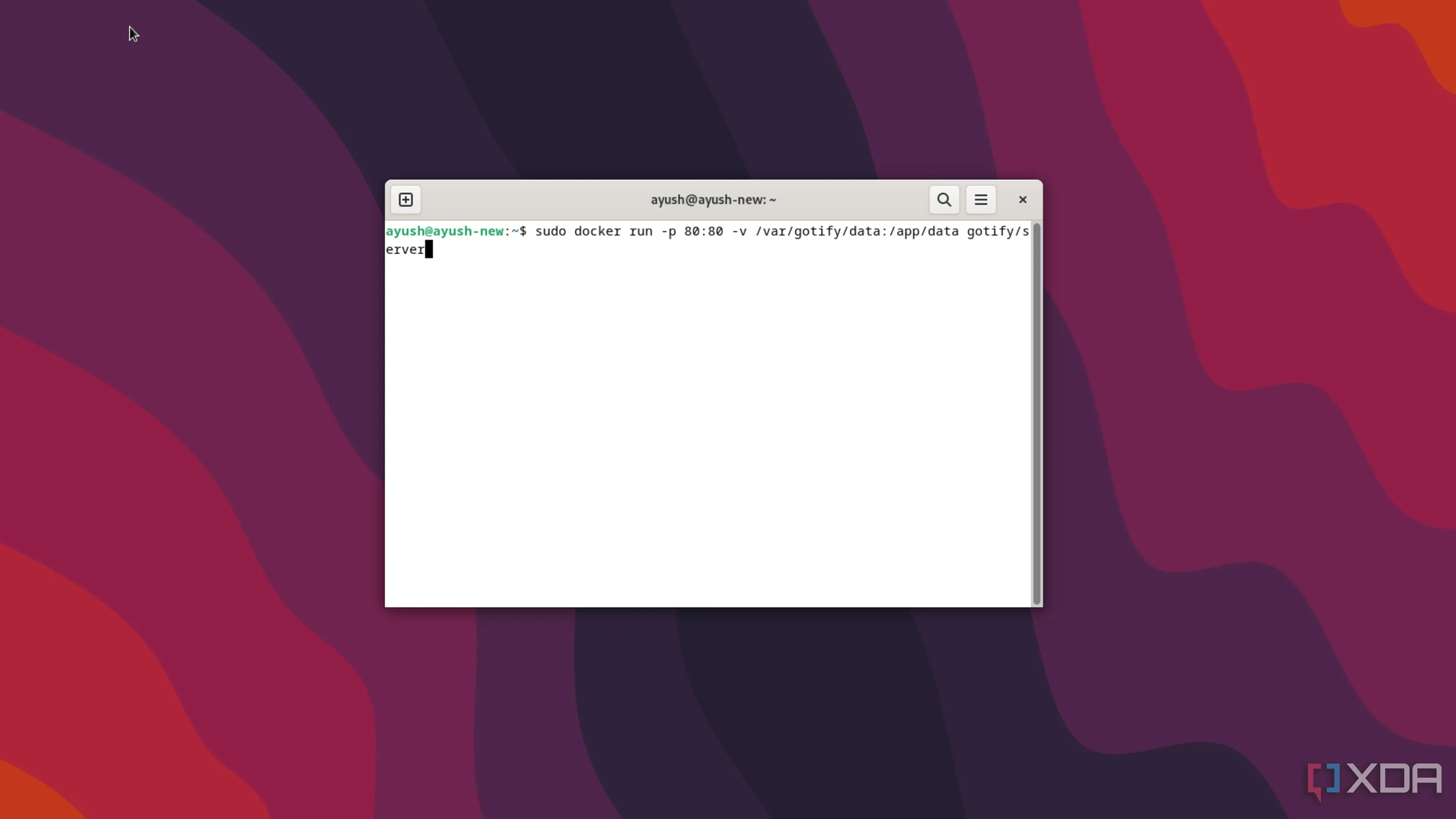 Cài đặt và chạy Gotify trong môi trường Docker thông qua Terminal
Cài đặt và chạy Gotify trong môi trường Docker thông qua Terminal
Tích hợp Gotify vào Proxmox VE
Nếu bạn đang sử dụng Proxmox VE, bạn có thể tận dụng kho script hỗ trợ Proxmox VE Helper-Scripts vô cùng hữu ích để nhanh chóng tạo một container Gotify. Chỉ cần dán lệnh bash -c "$(curl -fsSL https://raw.githubusercontent.com/community-scripts/ProxmoxVE/main/ct/gotify.sh)" vào Proxmox Shell, chọn Default Options và để script tự động thực hiện công việc.
Tuy nhiên, tôi khuyên bạn không nên host Gotify trên Proxmox home lab của mình trừ khi bạn sử dụng nhiều hơn một node. Lý do là nếu máy chủ Proxmox của bạn gặp sự cố, máy chủ Gotify cũng sẽ ngừng hoạt động, đồng nghĩa với việc bạn sẽ không nhận được bất kỳ cảnh báo nào về sự cố của home lab.
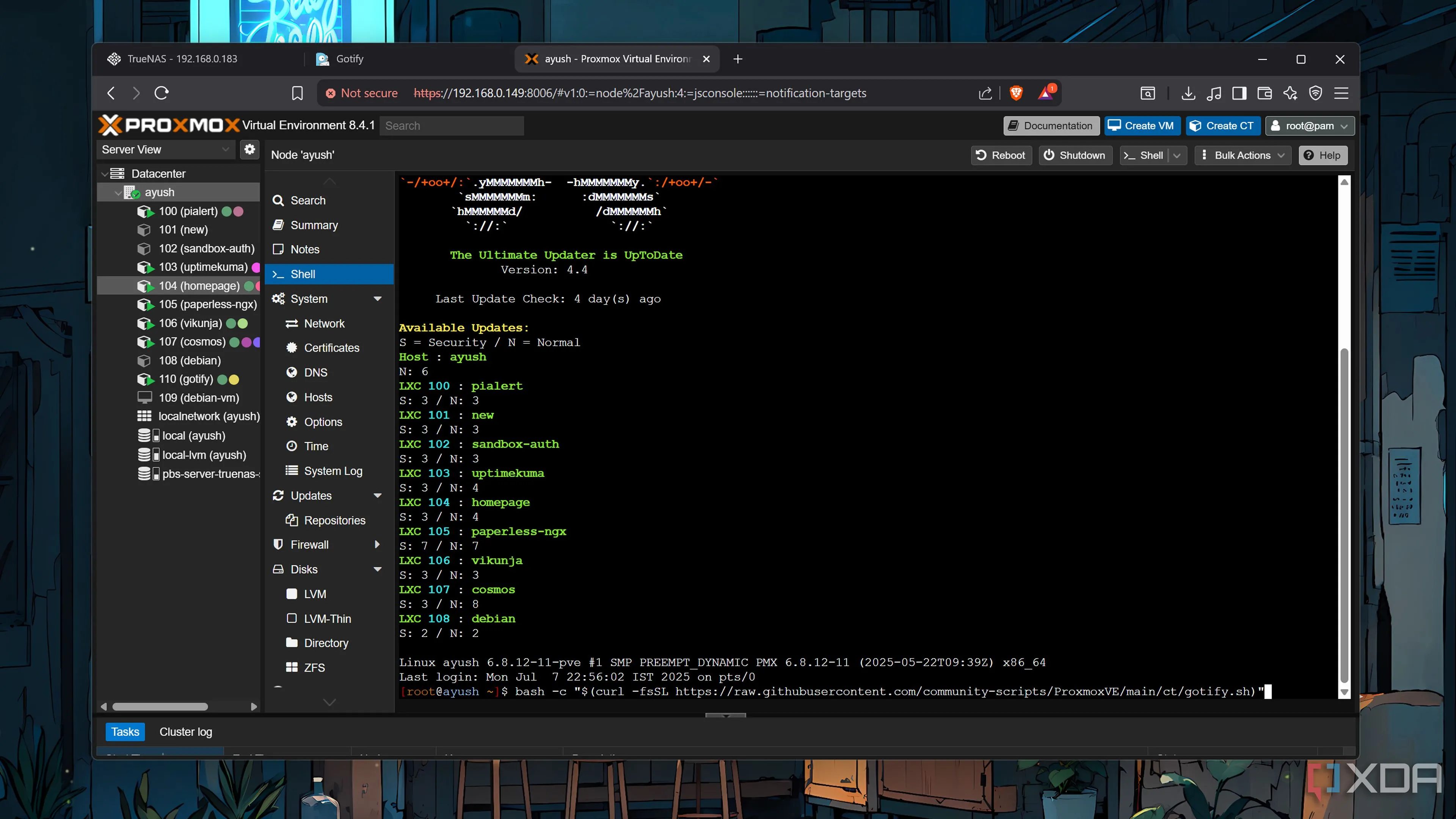 Quá trình cài đặt Gotify trên Proxmox VE qua Helper-Scripts
Quá trình cài đặt Gotify trên Proxmox VE qua Helper-Scripts
Triển khai trên TrueNAS Scale và các nền tảng NAS/Container khác
Các hệ thống NAS chuyên dụng chạy 24/7 là lựa chọn lý tưởng để triển khai một instance Gotify. Cả TrueNAS Scale và Unraid đều hỗ trợ các mẫu ứng dụng (app templates) cho tiện ích hữu ích này. Tương tự, hầu hết các nền tảng containerization phổ biến khác như UmbrelOS, CasaOS, Cosmos hay Yunohost đều tích hợp sẵn template Gotify, giúp bạn triển khai dịch vụ nhanh chóng.
Bất kể phương pháp triển khai Gotify nào, bạn sẽ tìm thấy một số tùy chọn trên giao diện người dùng. Tab Applications là một phần quan trọng, nơi bạn sẽ quản lý các token được sử dụng để kết nối Gotify với các dịch vụ tự host khác của mình.
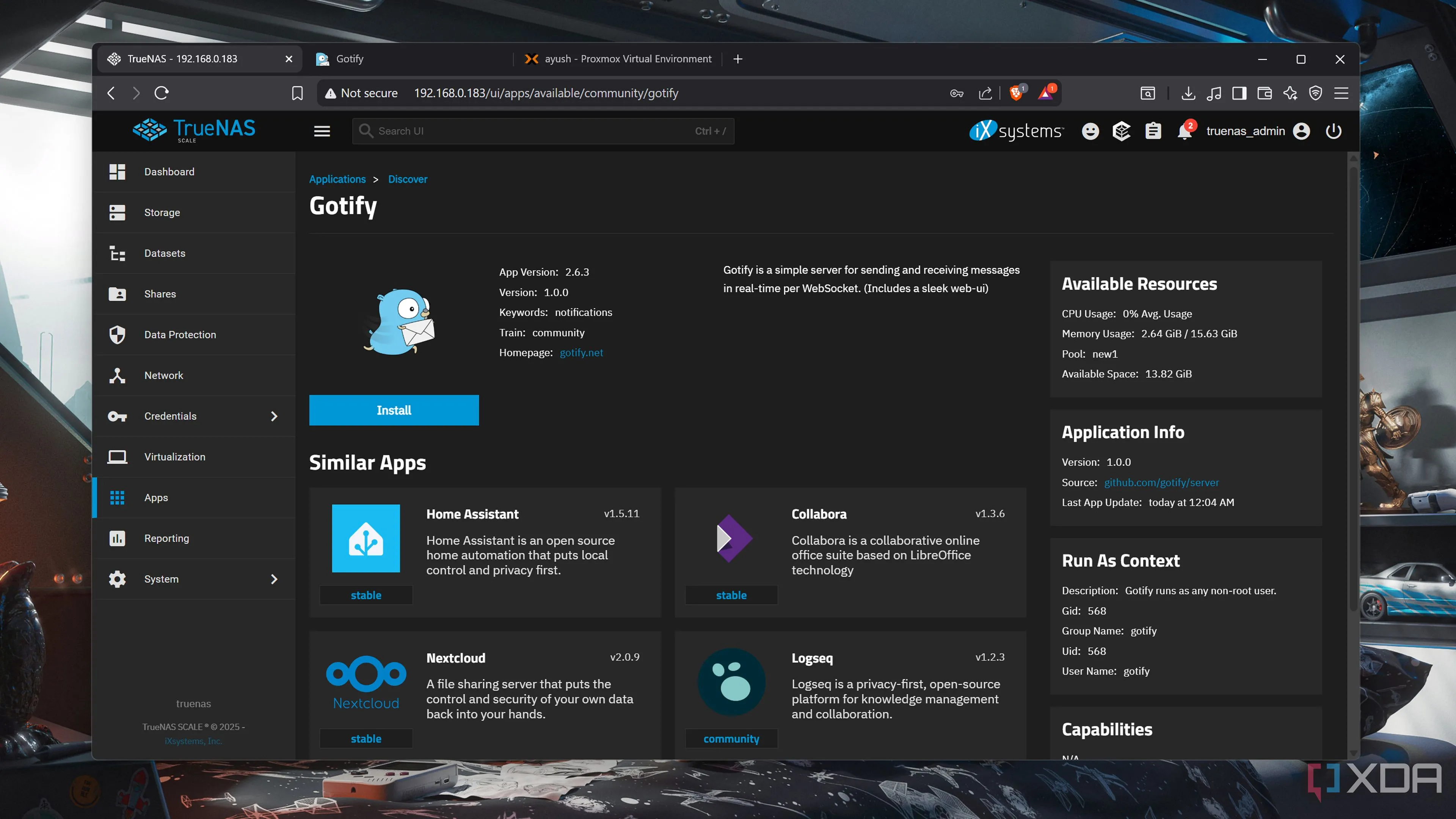 Hiển thị Gotify container đã được triển khai trên TrueNAS Scale
Hiển thị Gotify container đã được triển khai trên TrueNAS Scale
Tận dụng Gotify trong Hệ thống Tự Host của Tôi
Sau khi đã tìm hiểu lý thuyết và quy trình thiết lập Gotify, tôi muốn chia sẻ cách tôi tích hợp nó vào hệ thống của mình. Là một người dùng Uptime Kuma, Gotify trở thành ứng dụng đồng hành yêu thích của tôi cho trạm giám sát này. Uptime Kuma cần một dịch vụ thông báo để gửi cảnh báo trong trường hợp hệ thống tự host của tôi gặp sự cố.
Gotify và Uptime Kuma: Cặp đôi hoàn hảo cho giám sát
Đối với một thiết lập hoàn toàn tự host, Gotify có thể đóng vai trò là backend thông báo cho Uptime Kuma. Việc này cực kỳ đơn giản: bạn chỉ cần tạo một ứng dụng mới trên Gotify, sau đó sao chép app token và địa chỉ IP của Gotify vào Uptime Kuma. Từ đó, mọi cảnh báo từ Uptime Kuma về tình trạng hoạt động của các dịch vụ sẽ được đẩy thẳng đến Gotify, và bạn có thể nhận thông báo tức thì trên các thiết bị client của mình.
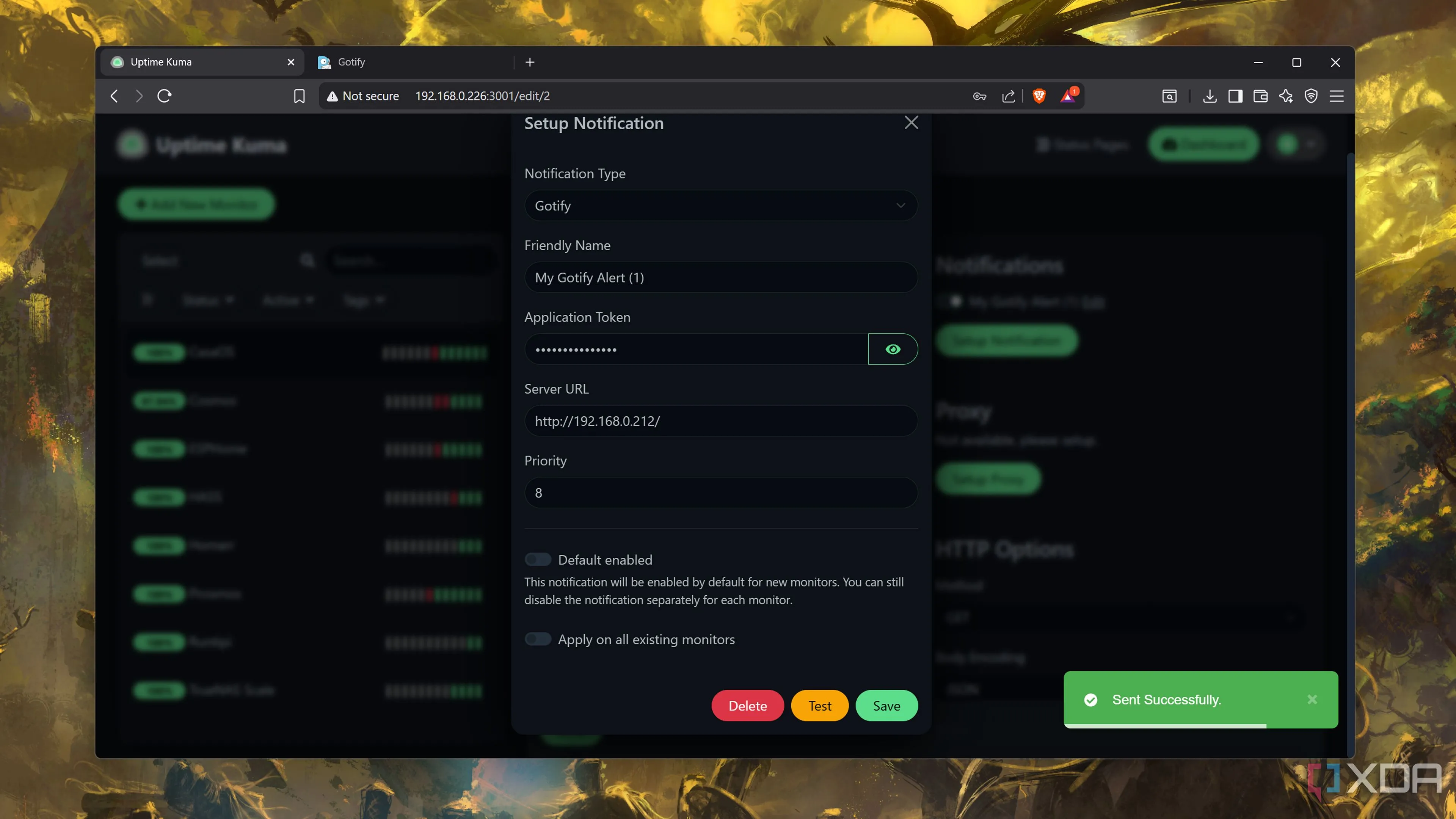 Thiết lập kết nối Gotify làm dịch vụ thông báo cho Uptime Kuma
Thiết lập kết nối Gotify làm dịch vụ thông báo cho Uptime Kuma
Tối ưu thông báo cho TrueNAS Scale và Proxmox Backup
Trong nhiều năm thử nghiệm với các bản phân phối NAS và nền tảng ảo hóa, tôi đã chọn TrueNAS Scale cho máy chủ lưu trữ và Proxmox cho home lab của mình. May mắn thay, cả hai nền tảng này đều hoạt động rất tốt với Gotify.
Proxmox hỗ trợ Gotify mặc định. Tuy nhiên, tùy chọn để liên kết máy chủ Gotify với Proxmox được ẩn trong menu Notifications của tab Datacenter. Tương tự như Uptime Kuma, bạn có thể liên kết dịch vụ này với Proxmox bằng cách tạo một ứng dụng mới trong Gotify và dán địa chỉ IP cùng token của nó vào phần Notification Targets.
TrueNAS Scale thì yêu cầu một chút tinh chỉnh. Tôi đã sử dụng TrueNas Gotify Adapter để ghép nối NAS của mình với công cụ thông báo này. Quy trình bao gồm việc triển khai một container tùy chỉnh chứa Gotify Adapter trong TrueNAS Scale, nơi bạn sẽ cần thêm địa chỉ IP của instance Gotify cùng với app token. Sau đó, bạn có thể sử dụng Alerts Settings để liên kết container mới tạo này với instance TrueNAS Scale của mình.
Khả năng tích hợp đa dạng với nhiều ứng dụng khác
Mặc dù tôi coi Gotify là yếu tố cần thiết cho Uptime Kuma, Proxmox và TrueNAS Scale, nó còn tương thích tốt với vô số dịch vụ khác. Trên Home Assistant, bạn sẽ tìm thấy một tích hợp để ghép nối quản lý nhà thông minh với Gotify thông qua HACS. Tương tự, Jellyfin có một plugin chuyên dụng có thể đẩy mọi cảnh báo và thông báo đến máy chủ Gotify. Nếu bạn đang sử dụng Papra để quản lý tài liệu, bạn có thể sử dụng webhook để cảnh báo Gotify bất cứ khi nào một tệp mới được thêm vào máy chủ. Kết hợp với sức mạnh tự động hóa của n8n, bạn thậm chí có thể sử dụng Gotify với các ứng dụng không tự host, bao gồm Slack, Monday, AWS Lambda và nhiều ứng dụng khác.
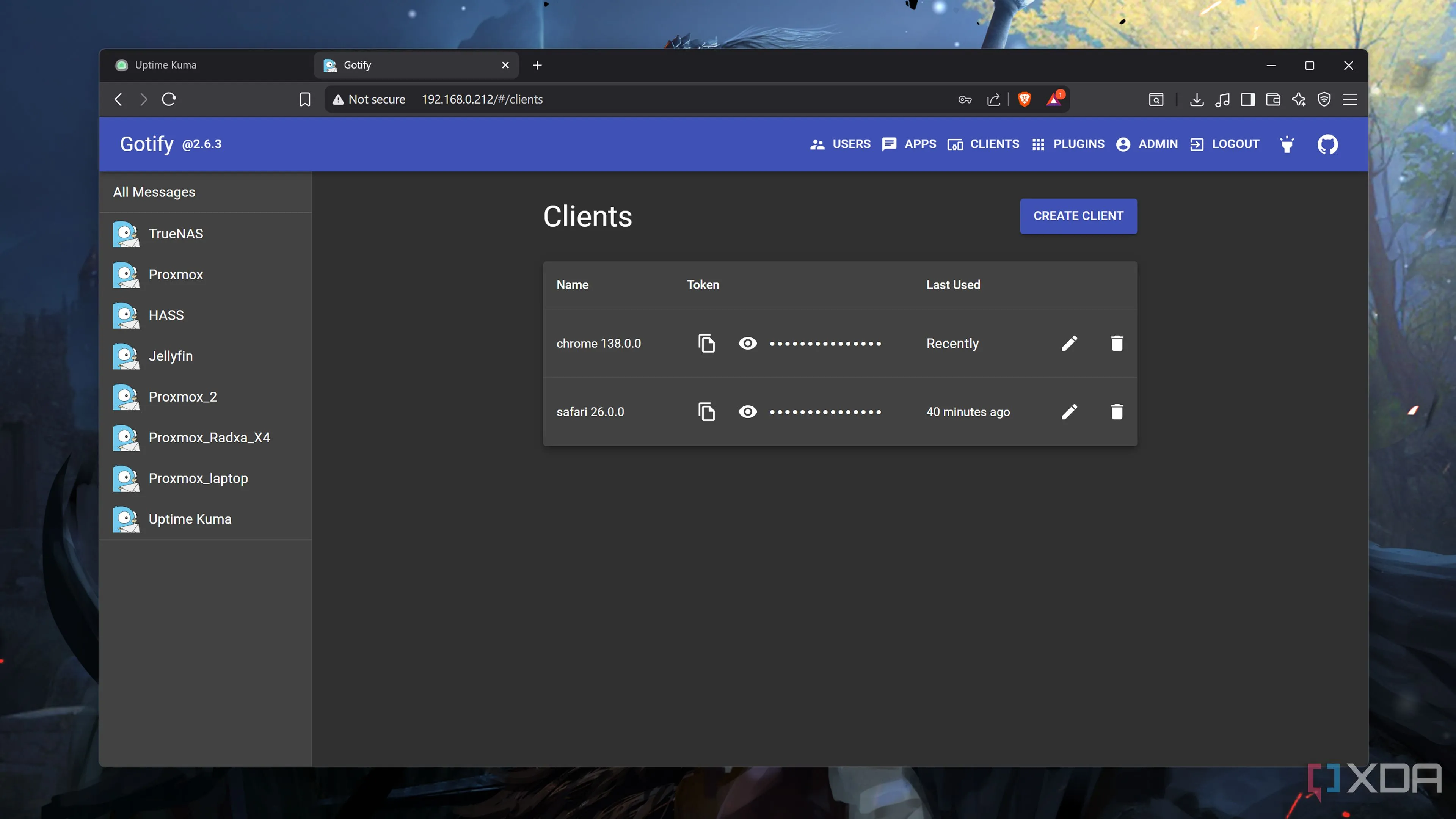 Danh sách các client đang kết nối và nhận thông báo từ máy chủ Gotify
Danh sách các client đang kết nối và nhận thông báo từ máy chủ Gotify
Gotify thực sự là một trung tâm thông báo tập trung, giúp bạn luôn nắm bắt được mọi diễn biến quan trọng trong hệ sinh thái tự host của mình. Với khả năng tương thích rộng rãi và quy trình thiết lập tương đối đơn giản, đây là một công cụ không thể thiếu cho bất kỳ ai muốn nâng cao hiệu quả quản lý home lab.
Kết luận
Gotify chứng tỏ là một giải pháp máy chủ thông báo tự host mạnh mẽ và linh hoạt, lý tưởng cho những người đam mê home lab và self-hosting. Với khả năng thu thập và phân phối cảnh báo từ nhiều ứng dụng khác nhau, Gotify giúp bạn luôn được cập nhật về tình trạng hệ thống của mình một cách kịp thời và hiệu quả. Từ việc triển khai đơn giản bằng Docker, tích hợp chặt chẽ với Proxmox và TrueNAS Scale, cho đến khả năng kết nối với hàng loạt ứng dụng FOSS khác, Gotify mang lại giá trị to lớn trong việc duy trì và giám sát một hệ sinh thái tự host phức tạp.
Nếu bạn đang tìm kiếm một cách đáng tin cậy để nhận thông báo từ các dịch vụ tự host của mình, Gotify chắc chắn là một lựa chọn đáng để khám phá. Hãy bắt đầu trải nghiệm Gotify ngay hôm nay để tối ưu hóa việc quản lý home lab và không bỏ lỡ bất kỳ cảnh báo quan trọng nào! Chia sẻ kinh nghiệm của bạn về Gotify trong phần bình luận hoặc khám phá thêm các bài viết chuyên sâu về tự host trên congnghemoi.net!